子供に持たせるiPhoneは課金の管理が必要!
iPhoneでアプリのインストールをするためには、AppleIDが必要です。このAppleIDは13歳未満の子供では取得することができません。なので、13歳未満の子供にiPhoneを持たせる場合には、大人のアカウントを登録して使用させる必要があります。そのアカウントにクレジットカードの情報などが入っていると、子供は知らず知らずに大量の有料アプリをインストールしてしまうかもしれません。
そんな事態にならないように、子供にiPhoneを持たせる場合には、しっかりと課金の管理をできるようにしておく必要がありますね。過去の記事でもご紹介している「ファミリー共有」機能を使用することで、子供の課金も安全に管理することができます。
今回の記事では、ファミリーオーガナイザーとして家族の課金に対する安全対策の方法をご紹介します。ファミリー共有については【ファミリー共有機能で出来ること!】をチェックしてください!

また、ファミリーオーガナイザーの設定が済んでいない人は、【ファミリー共有の設定方法!】をチェックしてください!

13歳未満の子供のアカウントを作成
AppleIDは13歳以上にならなくては自分で作成することができません。小学生の家族にiPhoneを使用させる場合には、オーガナイザーとしてAppleIDを取得してあげる必要があります。
「設定」アプリを起動します。
4段落目の「iCloud」をタップします。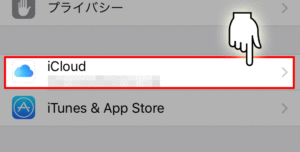
「家族」をタップします。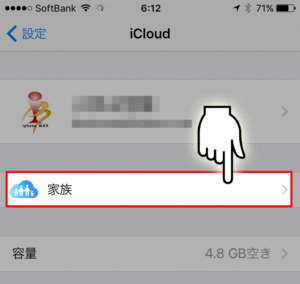
「家族を追加」をタップします。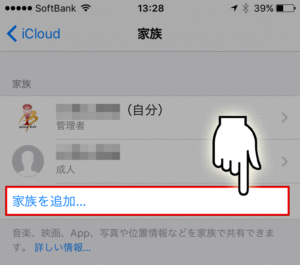
「お子様用のAppleIDを作成します。」をタップします。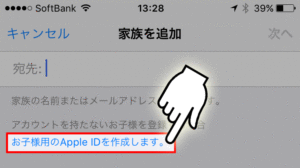
内容を確認して「次へ」をタップします。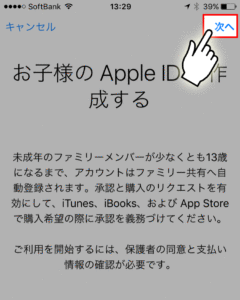
子供の誕生日を入力して「次へ」をタップします。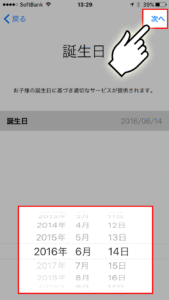
保護者プライバシーに同意して「同意する」をタップします。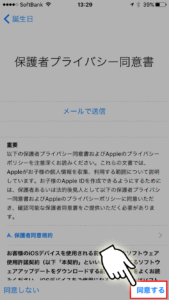
オーガナイザーのAppleIDに登録してある、クレジットカードまたはデビットカードのセキュリティーコードを入力して「次へ」をタップします。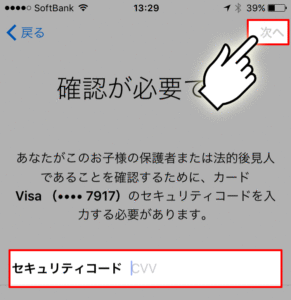
子供の名前を入力して「次へ」をタップします。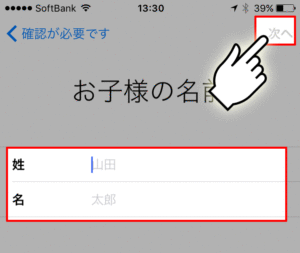
子供用のメールアドレスを作成して「次へ」をタップします。ここではメールアドレスを作成するので、@以降の入力は必要ありません。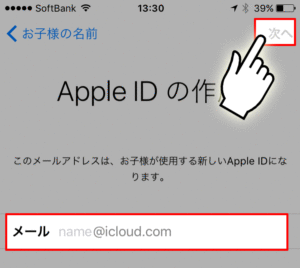
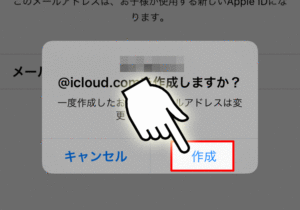
作成するAppleIDのパスワードの設定をします。パスワードは英数字8文字で、英字数字の両方の組み合わせで、かつ小文字大文字を使用する必要があります。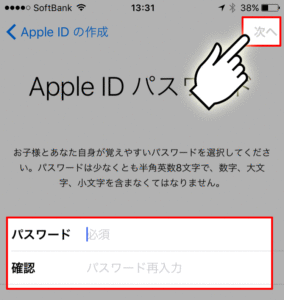
アカウントのパスワードが分からなくなってしまったときのために、質問を作成します。合計3つの質問に対して回答を入力していきます。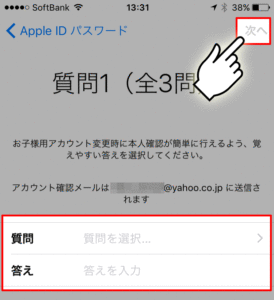
承認と購入のリクエストをオンにします。13歳未満の子供のアカウントに関しては、オーガナイザーがこの設定をしないと作成することができません。この設定は、子供が勝手にアプリを購入したり、課金したりすることを防ぐことができます。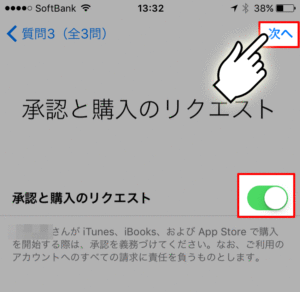
位置情報の共有についての設定を行います。子供の位置を把握するためには「場所を送信」をタップします。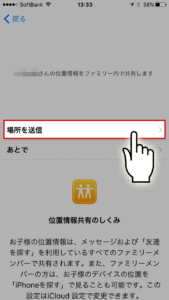
iOS、iColud等の利用規約に同意して「同意する」をタップします。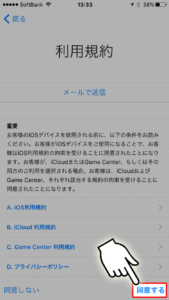
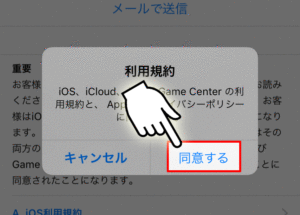
iTunesの利用規約に同意して「同意する」をタップします。
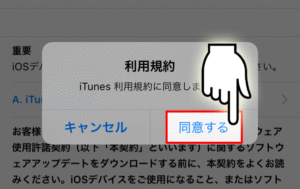
AppleIDの作成ができ、自動的に家族のグループに参加しています。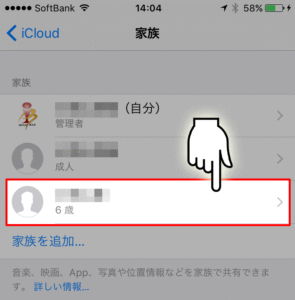
まとめ
今回の記事では、オーガナイザーとして13歳未満の子供用のAppleIDの作成方法をご紹介しました。あくまでもAppleIDを作成しただけなので、この後に子供が使うiPhoneにこのAppleIDを登録して初めて子供がこのAppleIDを使用することができます。
また、13歳未満の子供用のアカウントは、ファミリーグループから抜け出すことができません。13歳以上になるまでは、オーガナイザーの作成多グループ内の成人みんなで管理していくことができるので、課金の管理ももちろんですが、位置情報などを利用してしっかりと見守ることができます。設定する手順のなかで、承認と購入のリクエストに関しては絶対にチェックを外さないようにしましょう!善悪の判断ができない子供がiPhoneなどのスマホを利用する場合、どうしても有料アプリの購入や、無料アプリのなかでも外部との連絡機能のついたSNSなどをインストールしてしまう心配があります。
使用するアプリを管理するためにも、この承認と購入のリクエストは大切な設定ですね。
実際に今回作成したAppleIDをiPhoneに適用させるには【AppleIDの入れ替え方法!】をチェックしてください!



